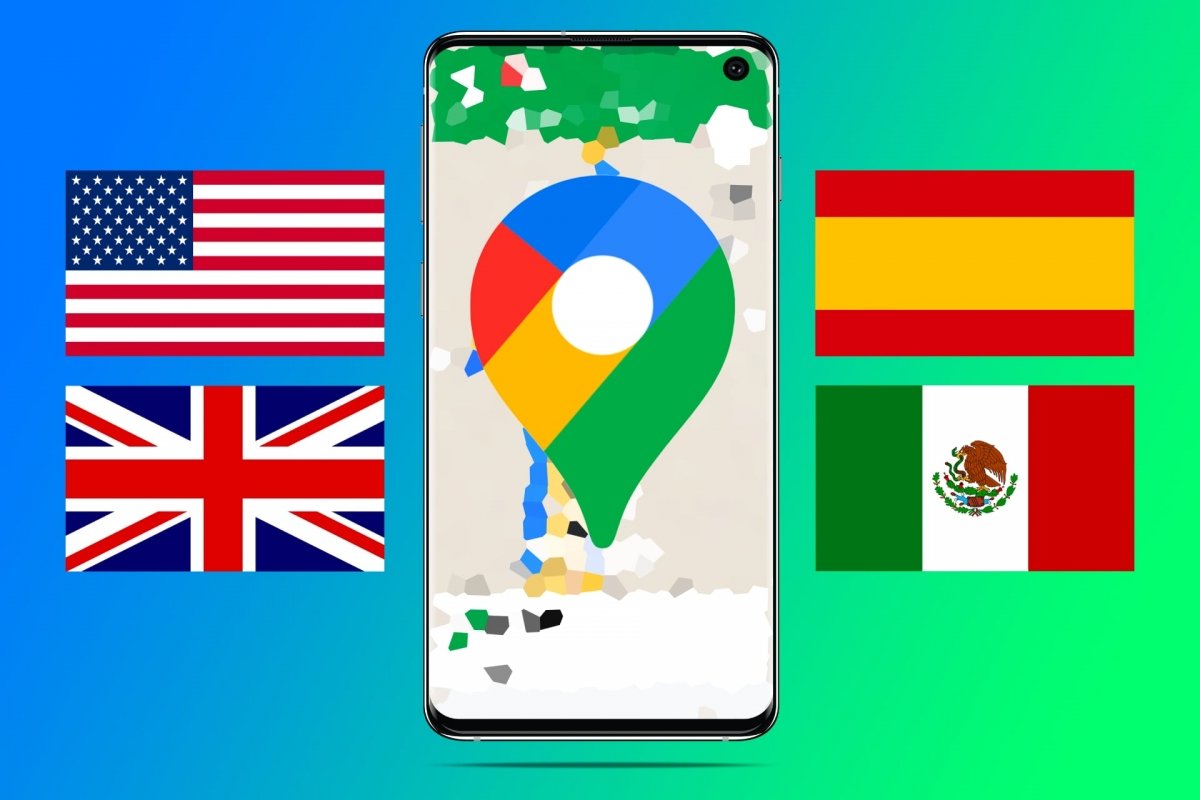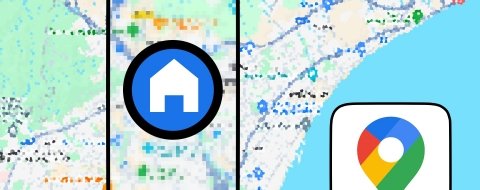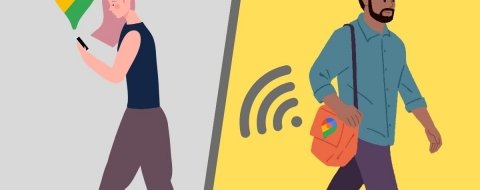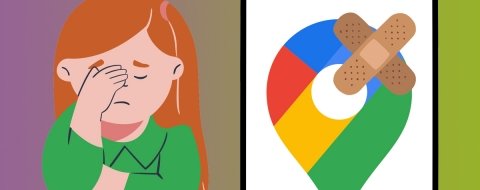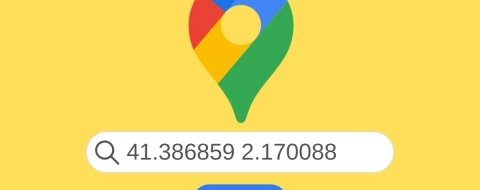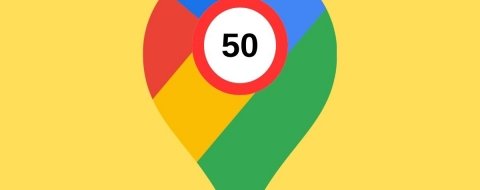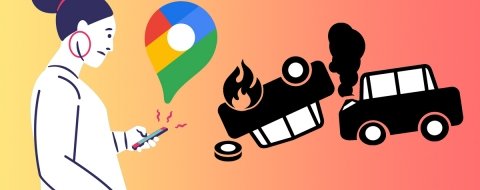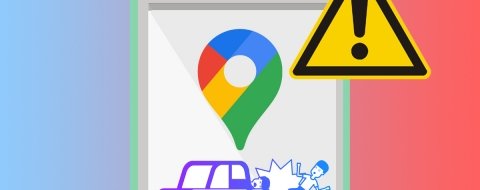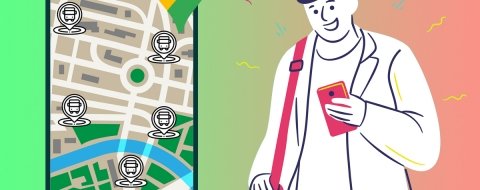Google Maps se ha convertido en el copiloto ideal. Gracias a sus mapas actualizados, repletos de información útil, puedes viajar a cualquier parte como si lo hicieras a diario. Aunque sea la primera vez. Con la comodidad de saber que encontrarás lugares de interés como restaurantes, gasolineras o que verás si hay mucho tráfico o un accidente antes de llegar a ese punto de la carretera.
Entre las funciones más prácticas de Google Maps está el asistente de voz. Es decir, que en vez de estar mirando la pantalla constantemente, una voz te va indicando durante el viaje si tienes que girar, si tienes que entrar en una autopista o si estás a punto de llegar a tu destino. Y como ocurre con otros servicios de Google, esa voz está disponible en varios idiomas. Así que tú decides en qué lengua escuchar las indicaciones mientras conduces.
Cómo cambiar la voz y el idioma en Google Maps para Android
En primer lugar, podemos cambiar el idioma de Google Maps. Es decir, de su interfaz y de las indicaciones que aparecen escritas en los mapas. Y, además, tienes la posibilidad de cambiar la voz e idioma de las indicaciones sonoras de Google Maps. Ambas opciones son útiles con independencia del idioma que tengas configurado en tu dispositivo Android.
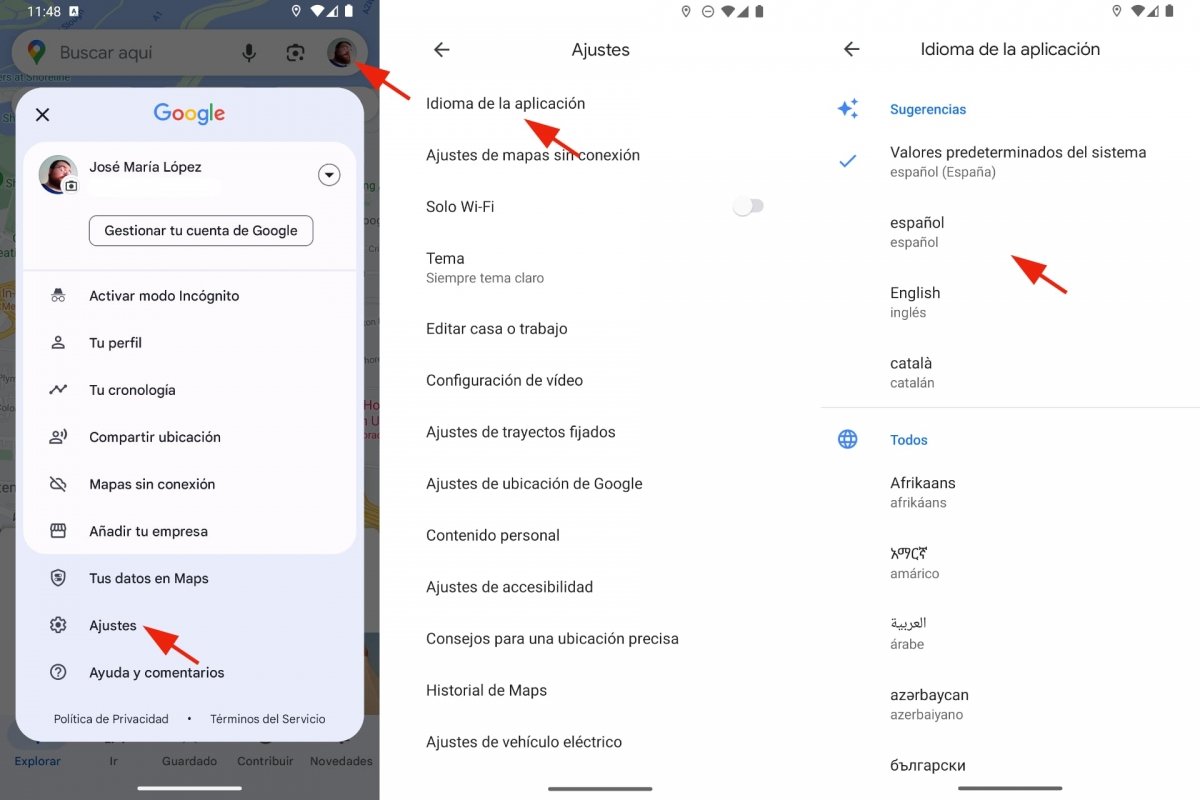 Cambiar el idioma de Google Maps
Cambiar el idioma de Google Maps
Para cambiar el idioma de Google Maps para Android:
- Abre Google Maps.
- Presiona en el icono de tu perfil de usuario.
- Entra en Ajustes.
- Elige la opción Idioma de la aplicación.
- Selecciona en qué idioma quieres ver la app de Google Maps y las indicaciones escritas.
- Puedes cambiar esta opción cuando quieras.
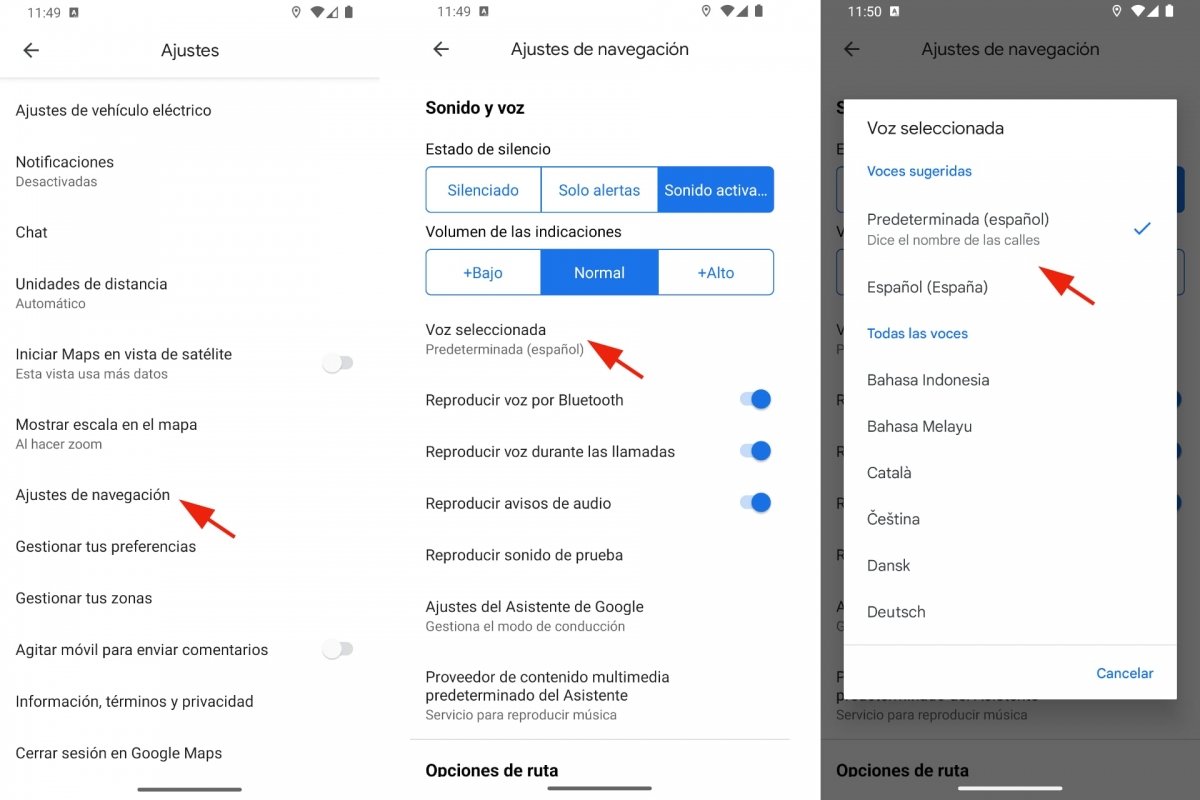 Cambiar la voz de Google Maps
Cambiar la voz de Google Maps
Para cambiar la voz de Google Maps en Android:
- Abre Google Maps.
- Presiona en el icono de tu perfil de usuario.
- Entra en Ajustes.
- Desliza el menú hacia arriba hasta llegar a Ajustes de navegación.
- Pulsa en Voz seleccionada.
- Ya puedes cambiar la voz y/o el idioma de esa voz.
Una vez has cambiado la voz del asistente de Google Maps, antes de empezar el viaje deberías comprobar si esa voz te gusta o si te resulta molesta. Precisamente, en español dispones de varias opciones a elegir. La voz por defecto u Opción predeterminada (Español), la voz de Español (España) y la voz de Español (Latinoamérica). Y, recientemente, Google Maps ha incorporado una voz propia en catalán.
Para escuchar cómo suena la voz que has elegido en Google Maps:
- Abre Google Maps.
- Presiona en el icono de tu perfil de usuario.
- Entra en Ajustes.
- Desliza el menú hacia arriba hasta llegar a Ajustes de navegación.
- Pulsa en Reproducir sonido de prueba.
- Google Maps reproducirá una breve frase para que te hagas una idea de cómo suena esa voz.
- Si no te gusta, puedes cambiarla las veces que quieras hasta dar con la voz adecuada.
Recuerda que, además de cambiar el idioma de Google Maps y de la voz de Google Maps, también puedes decidir el volumen de la guía. Aparte de subir o bajar el volumen de tu dispositivo Android, desde la propia app puedes elegir entre Más bajo, Normal y Alto. Encontrarás esta opción en Ajustes de navegación, dentro de los Ajustes de la aplicación.